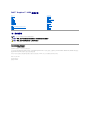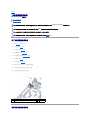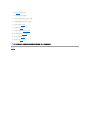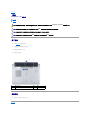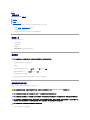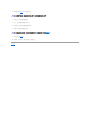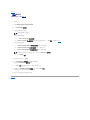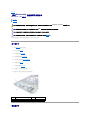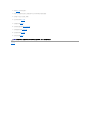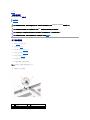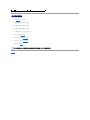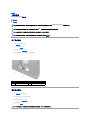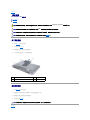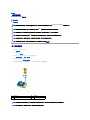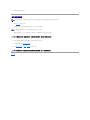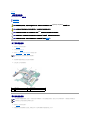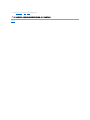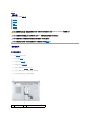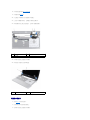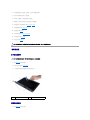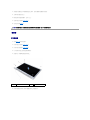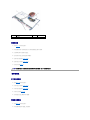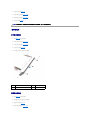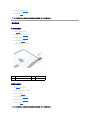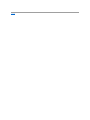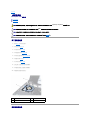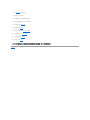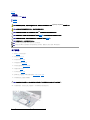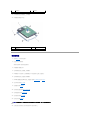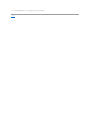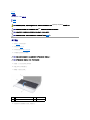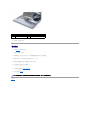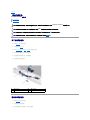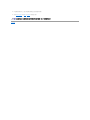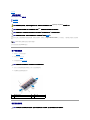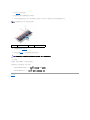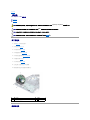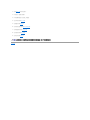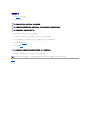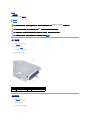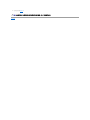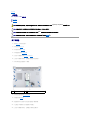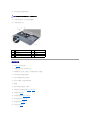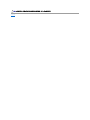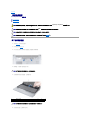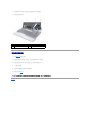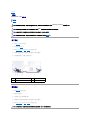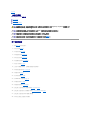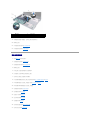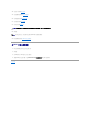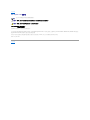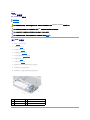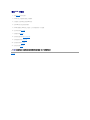Dell™Inspiron™1464維修手冊
註、警示和警告
本文件中的資訊如有更改,恕不另行通知。
©2009 Dell Inc. 版權所有,翻印必究。
未經 Dell Inc. 的書面許可,不得以任何形式進行複製這些內容。
本文中使用的商標:Dell、DELL 標誌和 Inspiron 是 Dell Inc. 的商標;Bluetooth 是 Bluetooth SIG, Inc. 擁有的註冊商標,並授權 Dell 使用;Microsoft
、
Windows、Windows Vista 和 Windows Vista 開始按鈕
標誌是 Microsoft Corporation 在美國和/或其他國家/地區的商標或註冊商標。
本說明文件中使用的其他商標及商品名稱是指擁有這些商標及商品名稱的公司或其製造的產品。Dell Inc. 對本公司之外的商標和產品名稱不擁有任何所有權。
2009 年 12 月 Rev.A00
管制型號:P09G 系列
管制類型:P09G001
開始之前
電池
光碟機
模組護蓋
幣式電池
記憶體模組
無線迷你卡
電源按鈕護蓋
鍵盤
手掌墊
採用 Bluetooth® 無線技術的內部插卡
硬碟機
處理器風扇
USB/音效板
麥克風
交流電變壓器連接器
系統主機板
處理器散熱器
處理器模組
喇叭
電池閂鎖組件
顯示器
攝影機模組
更新 BIOS
註:「註」表示可以幫助您更有效地使用電腦的重要資訊。
警示:「警示」表示有可能會損壞硬體或導致資料遺失,並告訴您如何避免發生此類問題。
警告:「警告」表示有可能會導致財產 損失、人身傷害甚至死亡。

返回內容頁
交流電變壓器連接器
Dell™Inspiron™1464維修手冊
卸下交流電變壓器連接器
裝回交流電變壓器連接器
卸下交流電變壓器連接器
1. 請按照開始之前中的程序進行操作。
2. 卸下電池 (請參閱卸下電池)。
3. 卸下光碟機 (請參閱卸下光碟機)。
4. 卸下模組護蓋 (請參閱卸下模組護蓋)。
5. 卸下電源按鈕護蓋 (請參閱卸下電源按鈕護蓋)。
6. 卸下鍵盤 (請參閱卸下鍵盤)。
7. 卸下手掌墊 (請參閱卸下手掌墊)。
8. 從系統主機板上的連接器中拔下交流電變壓器連接纜線。
9. 卸下將交流電變壓器連接器固定在電腦基座上的螺絲。
10. 將交流電變壓器連接器從電腦底座提起取出。
裝回交流電變壓器連接器
警告:拆裝電腦內部元件之前,請先閱讀電腦隨附的安全資訊。如需更多安全最佳實務資訊,請參閱 Regulatory Compliance (法規遵循) 首頁:
www.dell.com/regulatory_compliance。
警示:只有獲得認證的維修技術人員才可維修您 的電腦。由未經 Dell™授權的維修所造成的損壞不在保固範圍之內 。
警示:為 防止靜電損壞,請使用接地腕帶或經常碰 觸未上漆的金屬表面,以導去身上的靜電。
警示:為 防止損壞系統主機板,請在拆裝電腦內 部元件之前,先取出主電池 (請參閱卸下電池)。
1
交流電變壓器連接器
2
螺絲
3
交流電變壓器連接器纜線

1. 請按照開始之前中的程序進行操作。
2. 將交流電變壓器連接器裝入電腦基座。
3. 裝回將交流電變壓器連接器固定在電腦基座上的螺絲。
4. 將交流電變壓器纜線連接至系統主機板上的連接器。
5. 裝回手掌墊 (請參閱裝回手掌墊)。
6. 裝回鍵盤 (請參閱裝回鍵盤)。
7. 裝回電源按鈕護蓋 (請參閱裝回電源按鈕護蓋)。
8. 裝回模組護蓋 (請參閱裝回模組護蓋)。
9. 裝回光碟機 (請參閱裝回光碟機)。
10. 裝回電池 (請參閱更換電池)。
返回內容頁
警示:在開啟 電腦之前,將所有螺絲裝回並確保電腦中無鬆動的螺絲。否則,可能會使電腦受損。

返回內容頁
電池
Dell™Inspiron™1464維修手冊
卸下電池
更換電池
卸下電池
1. 請按照開始之前中的程序進行操作。
2. 將電腦正面朝下放置在乾淨平坦的表面上。
3. 滑動電池釋放閂鎖將其卡入到位。
4. 將電池滑出電池凹槽。
更換電池
1. 將電池滑入電池凹槽,然後將其卡入到位。
返回內容頁
警告:拆裝電腦內部元件之前,請先閱讀電腦隨附的安全資訊。如需更多安全最佳實務資訊,請參閱 Regulatory Compliance (法規遵循) 首頁:
www.dell.com/regulatory_compliance。
警示:只有獲得認證的維修技術人員才可維修您 的電腦。由未經 Dell™ 授權的維修所造成的損壞不在保固範圍之內。
警示:為 防止靜電損壞,請使用接地腕帶或經常碰 觸未上漆的金屬表面,以導去身上的靜電。
警示:為 避免損壞電腦,請僅使用專用於此特定 Dell 電腦的電池。請勿使用用於其他 Dell 電腦的電池。
1
電池釋放閂鎖
2
電池
3
電池凹槽

返回內容頁
開始之前
Dell™Inspiron™1464維修手冊
建議的工具
關閉電腦
拆裝電腦內部元件之前
本手冊介紹卸下和安裝電腦元件的程序。除非另有說明,否則執行每個程序時均假定已執行下列作業:
l 您已經執行關閉電腦和拆裝電腦內部元件之前中的步驟。
l 您已閱讀電腦隨附的安全資訊。
l 以相反的順序執行卸下程序可以裝回元件或安裝元件 (如果是單獨購買的話)。
建議的工具
本文件中的程序可能需要下列工具:
l 小型十字槽螺絲起子
l 小型平頭螺絲起子
l 塑膠畫線器
l support.dell.com 上提供的 BIOS 可執行更新程式
關閉電腦
1. 儲存並關閉所有開啟的檔案,結束所有開啟的程式。
2. 關閉電腦:
在 Microsoft
®
Windows Vista
®
中,按一下開始 ,按一下箭頭 ,然後按一下關機。
在 Microsoft Windows
®
7 中,按一下開始 ,然後按一下關機。
作業系統關閉程序結束後,電腦將關閉。
3. 確定電腦已關閉。關閉作業系統時,如果電腦未自動關閉,請按住電源按鈕,直至電腦關閉。
拆裝電腦內部元件之前
請遵守以下安全規範,以避免電腦可能受到可能的損壞,並確保您的人身安全。
1. 確定工作表面平整乾淨,以防止刮傷電腦外殼。
警示:為 避免遺失資料,請在關閉電腦之前,儲存和關閉所有開啟 的 檔 案,並結束所有開啟的程式。
警告:拆裝電腦內部元件之前,請先閱讀電腦隨附的安全資訊。如需更多安全最佳實務資訊,請參閱 Regulatory Compliance (法規遵循) 首頁:
www.dell.com/regulatory_compliance。
警示:只有獲得認證的維修技術人員才可維修您 的電腦。由未經 Dell 授權的維修造成的損壞不在保固範圍之內。
警示:處理元件和插卡時要特別小心。請勿觸摸插卡上的元件或接觸點。請握住插卡的邊緣或其金屬固定托架。手持處理器這類元件時,請握住其邊緣而不要握住插腳。
警示:拔下纜線時,請拔出其連接器或拉式彈片,而不要拉扯纜線。某些纜線的連接器帶有鎖定彈片;若要拔下此類纜線,請向內 按壓鎖定彈片,然後再拔下纜線。在拔
出連接器時,連接器的兩側應同時退出,以避免弄彎連接器插腳。此外,連接纜線之前,請確定兩個連接器的朝向正確並且對齊。
警示:為 避免損壞電腦,請在您開始拆裝電腦內部元件之前執行以下步驟。

返回內容頁
更新 BIOS
Dell™Inspiron™1464維修手冊
1. 開啟電腦。
2. 請移至 support.dell.com/support/downloads。
3. 按一下 Select Model (選擇型號)。
4. 找到適合您電腦的 BIOS 更新檔案:
如果您已找到電腦的服務標籤:
a. 按一下 Enter a Service Tag (輸入服務標籤)。
b. 在 Enter a service tag: (輸入服務標籤:) 欄位中輸入您電腦的服務標籤,按一下 Go (前往),然後繼續執行步驟 5。
如果您未找到電腦的服務標籤:
a. 在 Select Your Product Family (選擇您的產品系列) 清單中,選擇產品類型。
b. 在 Select Your Product Line (選擇您的產品線) 清單中,選擇產品品牌。
c. 在 Select Your Product Model (選擇您的產品型號) 清單中,選擇產品型號。
d. 按一下 Confirm (確認)。
5. 螢幕上會顯示結果清單。按一下 BIOS。
6. 按一下 Download Now (立即下載) 即可下載最新的 BIOS 檔案。
螢幕上會顯示 File Download (檔案下載) 視窗。
7. 按一下 Save (儲存) 將檔案儲存在您的桌面上。會將檔案下載至您的桌面。
8. 如果螢幕上顯示 Download Complete (下載完成) 視窗,請按一下 Close (關閉)。
桌面上將顯示一個與下載的 BIOS 更新檔案同名的檔案圖示。
9. 連按兩下桌面上的檔案圖示並按照螢幕上的說明操作。
返回內容頁
註:您電腦的服務標籤位於電腦底部。
註:如果您選擇了不同的型號,想要重新開始,請按一下選單右上方的 Start Over (重新開始)。

返回內容頁
採用 Bluetooth®無線技術的內部插卡
Dell™Inspiron™1464維修手冊
卸下藍牙卡
裝回藍牙卡
如果您在訂購電腦時也訂購了含藍牙無線技術的插卡,則該插卡已安裝在電腦中。
卸下藍牙卡
1. 請按照開始之前中的程序進行操作。
2. 卸下電池 (請參閱卸下電池)。
3. 卸下光碟機 (請參閱卸下光碟機)。
4. 卸下模組護蓋 (請參閱卸下模組護蓋)。
5. 卸下電源按鈕護蓋 (請參閱卸下電源按鈕護蓋)。
6. 卸下鍵盤 (請參閱卸下鍵盤)。
7. 卸下手掌墊 (請參閱卸下手掌墊)。
8. 卸下將藍牙卡固定至系統主機板的螺絲。
9. 提起藍牙卡,將藍牙卡與系統主機板上的連接器分開。
裝回藍牙卡
警告:拆裝電腦內部元件之前,請先閱讀電腦隨附的安全資訊。如需更多安全最佳實務資訊,請參閱 Regulatory Compliance (法規遵循) 首頁:
www.dell.com/regulatory_compliance。
警示:只有獲得認證的維修技術人員才可維修您 的電腦。由未經 Dell™ 授權的維修所造成的損壞不在保固範圍之內。
警示:為 防止靜電損壞,請使用接地腕帶或經常碰 觸未上漆的金屬表面,以導去身上的靜電。
警示:為 防止損壞系統主機板,請在拆裝電腦內 部元件之前,先取出主電池 (請參閱卸下電池)。
1
系統主機板
2
藍牙卡
3
螺絲

返回內容頁
攝影機模組
Dell™Inspiron™1464維修手冊
卸下攝影機模組
裝回攝影機模組
卸下攝影機模組
1. 請按照開始之前中的程序進行操作。
2. 卸下電池 (請參閱卸下電池)。
3. 卸下顯示器組件 (請參閱卸下顯示器組件)。
4. 卸下顯示器前蓋 (請參閱卸下顯示器前蓋)。
5. 卸下顯示板 (請參閱卸下顯示板)。
6. 從顯示器護蓋中取下攝影機模組。
7. 拆下將攝影機纜線固定到攝影機模組的膠帶。
8. 從攝影機模組上拔下攝影機纜線。
警告:拆裝電腦內部元件之前,請先閱讀電腦隨附的安全資訊。如需更多安全最佳實務資訊,請參閱 Regulatory Compliance (法規遵循) 首頁:
www.dell.com/regulatory_compliance。
警示:只有獲得認證的維修技術人員才可維修您 的電腦。由未經 Dell™授權的維修所造成的損壞不在保固範圍之內 。
警示:為 避免靜電釋放,請使用接地腕帶或經常觸摸未上漆的金屬表面 (例如電腦背面的連接器),以便導去身上的靜電。
警示:為 防止損壞系統主機板,請在拆裝電腦內 部元件之前,先取出主電池 (請參閱卸下電池)。
註:攝影機模組上的膠帶顏色會隨電腦型號而有所不同。
1
顯示器護蓋
2
對齊導柱 (2)
3
攝影機模組
4
膠帶
5
攝影機纜線

返回內容頁
幣式電池
Dell™Inspiron™1464維修手冊
卸下幣式電池
裝回幣式電池
卸下幣式電池
1. 請按照開始之前中的程序進行操作。
2. 卸下電池 (請參閱卸下電池)。
3. 卸下模組護蓋 (請參閱卸下模組護蓋)。
4. 使用塑膠畫線器將幣式電池從系統主機板上的電池槽中撬起。
裝回幣式電池
1. 請按照開始之前中的程序進行操作。
2. 將幣式電池正極朝上裝入系統主機板的電池槽中。
3. 裝回模組護蓋 (請參閱裝回模組護蓋)。
4. 裝回電池 (請參閱更換電池)。
警告:拆裝電腦內部元件之前,請先閱讀電腦隨附的安全資訊。如需更多安全最佳實務資訊,請參閱 Regulatory Compliance (法規遵循) 首頁:
www.dell.com/regulatory_compliance。
警示:只有獲得認證的維修技術人員才可維修您 的電腦。由未經 Dell™ 授權的維修所造成的損壞不在保固範圍之內。
警示:為 防止靜電損壞,請使用接地腕帶或經常碰 觸未上漆的金屬表面,以導去身上的靜電。
警示:為 防止損壞系統主機板,請在拆裝電腦內 部元件之前,先取出主電池 (請參閱卸下電池)。
1
塑膠畫線器
2
系統主機板
3
幣式電池
警示:在開啟 電腦之前,將所有螺絲裝回並確保電腦中無鬆動的螺絲。否則,可能會使電腦受損。

返回內容頁
模組護蓋
Dell™Inspiron™1464維修手冊
卸下模組護蓋
裝回模組護蓋
卸下模組護蓋
1. 請按照開始之前中的程序進行操作。
2. 卸下電池 (請參閱卸下電池)。
3. 鬆開將模組護蓋固定至電腦基座的兩顆緊固螺絲。
4. 以特定角度掀起模組護蓋,小心地使其脫離電腦基座。
裝回模組護蓋
1. 請按照開始之前中的程序進行操作。
2. 將模組護蓋上的彈片與電腦基座上的插槽對齊,然後將模組護蓋輕輕卡入到位。
3. 鬆開將模組護蓋固定至電腦基座的兩顆緊固螺絲。
4. 裝回電池 (請參閱更換電池)。
返回內容頁
警告:拆裝電腦內部元件之前,請先閱讀電腦隨附的安全資訊。如需更多安全最佳實務資訊,請參閱 Regulatory Compliance (法規遵循) 首頁:
www.dell.com/regulatory_compliance。
警示:只有獲得認證的維修技術人員才可維修您 的電腦。由未經 Dell™ 授權的維修所造成的損壞不在保固範圍之內。
警示:為 防止靜電損害,請使用接地腕帶或經常觸摸電腦未上漆的金屬表面 (如背面板),以確保接地並導去身上的靜電。
警示:為 防止損壞系統主機板,請在拆裝電腦內 部元件之前,先取出主電池 (請參閱卸下電池)。
1
模組護蓋彈片 (2 個)
2
模組護蓋
3
緊固螺絲 (2)
警示:在開啟 電腦之前,將所有螺絲裝回並確保電腦中無鬆動的螺絲。否則,可能會使電腦受損。


返回內容頁
處理器模組
Dell™Inspiron™1464維修手冊
卸下處理器模組
裝回處理器模組
卸下處理器模組
1. 請按照開始之前中的程序進行操作。
2. 卸下電池 (請參閱卸下電池)。
3. 請按照卸下系統主機板中從步驟 3 至步驟 20 中的說明進行操作。
4. 卸下處理器散熱器 (請參閱卸下處理器散熱器)。
5. 若要鬆開 ZIF 插槽,請使用小型扁頭螺絲起子,然後以逆時針方向轉動 ZIF 插槽凸輪螺絲到底。
警告:拆裝電腦內部元件之前,請先閱讀電腦隨附的安全資訊。如需更多安全最佳實務資訊,請參閱 Regulatory Compliance (法規遵循) 首頁:
www.dell.com/regulatory_compliance。
警示:只有獲得認證的維修技術人員才可維修您 的電腦。由未經 Dell™授權的維修所造成的損壞不在保固範圍之內 。
警示:為 防止靜電損壞,請使用接地腕帶或經常碰 觸未上漆的金屬表面 (例如電腦上的連接器),以導去身上的靜電。
警示:為 避免在卸下或裝回處理器時造成 ZIF 插槽凸輪螺絲與處理器之間的斷續接觸,在轉動凸輪螺絲時應輕壓處理器中央。
警示:為 避免處理器受損,請握住螺絲起子,以便在轉動凸輪螺絲時,使螺絲起子與處理器成直角。
警示:為 防止損壞系統主機板,請在拆裝電腦內 部元件之前,先取出主電池 (請參閱卸下電池)。
1
ZIF 插槽
2
邊角插腳 1
3
ZIF 插槽凸輪螺絲
警示:為 確保處理器獲得最佳冷卻效果,請勿碰 觸處理器冷卻組件上的熱傳遞區。您 皮膚上的油脂會降低導熱散熱片的熱傳遞能力。
警示:卸下處理器模組時,請將模組垂直提起。請勿彎折處理器模組上的插腳 。

6. 將處理器模組從 ZIF 插槽取出。
裝回處理器模組
1. 請按照開始之前中的程序進行操作。
2. 將處理器模組的插腳 1 邊角與 ZIF 插槽的插腳 1 邊角對齊,然後裝回處理器模組。
當處理器模組正確插入時,所有 4 角應等高對齊。如果模組有一或多個邊角比較高,就無法將模組正確插入。
3. 以順時針方向轉動凸輪螺絲,將 ZIF 插槽鎖緊,使處理器模組固定至系統主機板。
4. 裝回處理器散熱器 (請參閱裝回處理器散熱器)。
5. 請按照更換系統主機板中從步驟 4 至步驟 24 中的說明進行操作。
返回內容頁
註:如果安裝新的處理器,您將會取得新的冷卻組件 (其中包含自黏式導熱散熱片) 或新的導熱散熱片及圖示正確安裝的說明文件。
註:將處理器模組插腳 1 邊角的三角形與 ZIF 插槽的插腳 1 邊角的三角形對齊。
警示:為 避免處理器受損,請握住螺絲起子,以便在轉動凸輪螺絲時,使螺絲起子與處理器成直角。
警示:在開啟 電腦之前,將所有螺絲裝回並確保電腦中無鬆動的螺絲。否則,可能會使電腦受損。

返回內容頁
處理器散熱器
Dell™Inspiron™1464維修手冊
卸下處理器散熱器
裝回處理器散熱器
卸下處理器散熱器
1. 請按照開始之前中的程序進行操作。
2. 卸下電池 (請參閱卸下電池)。
3. 請按照卸下系統主機板中從步驟 3 至步驟 20 中的說明進行操作。
4. 請依序鬆開將處理器散熱器固定至系統主機板的緊固螺絲。
5. 從系統主機板上卸下處理器散熱器。
裝回處理器散熱器
1. 請按照開始之前中的程序進行操作。
2. 將處理器散熱器上的緊固螺絲與系統主機板上的螺絲孔對齊,然後按順序鎖緊螺絲 (如處理器散熱器上所指示)。
警告:拆裝電腦內部元件之前,請先閱讀電腦隨附的安全資訊。如需更多安全最佳實務資訊,請參閱 Regulatory Compliance (法規遵循) 首頁:
www.dell.com/regulatory_compliance。
警告:如果您 在處理器散熱器尚處於高溫時將它從電腦卸下,請勿碰觸處理器散熱器的金屬外殼。
警示:只有獲得認證的維修技術人員才可維修您 的電腦。由未經 Dell™授權的維修所造成的損壞不在保固範圍之內 。
警示:為 防止靜電損害,請使用接地腕帶或經常觸摸電腦未上漆的金屬表面 (如背面板),以確保接地並導去身上的靜電。
警示:為 防止損壞系統主機板,請在拆裝電腦內 部元件之前,先取出主電池 (請參閱卸下電池)。
註:視電腦的型號而定,散熱器會有四個或六個緊固螺絲。
1
系統主機板
2
處理器散熱器
3
緊固螺絲
註:如果要將原本的處理器與散熱器一起裝回,則可重複使用原本的導熱散熱片。如果要更換處理器或散熱器,請使用套件中提供的導熱散熱片,以確保達到良好的導熱效果。
註:本程序假設您已卸下處理器散熱器並準備要將它裝回。

返回內容頁
顯示器
Dell™Inspiron™1464維修手冊
顯示器組件
顯示器前蓋
顯示板
顯示器纜線
顯示板托架
顯示器鉸接
顯示器組件
卸下顯示器組件
1. 請按照開始之前中的程序進行操作。
2. 卸下電池 (請參閱卸下電池)。
3. 卸下光碟機 (請參閱卸下光碟機)。
4. 卸下模組護蓋 (請參閱卸下模組護蓋)。
5. 拔下迷你卡天線纜線 (請參閱卸下迷你卡中的步驟 4)。
6. 記下迷你卡天線纜線的佈線方式,並將纜線從電腦底部的固定導軌卸下。
7. 卸下位於電腦底部將顯示器組件固定至電腦基座兩顆螺絲。
警告:拆裝電腦內部元件之前,請先閱讀電腦隨附的安全資訊。如需更多安全最佳實務資訊,請參閱 Regulatory Compliance (法規遵循) 首頁:
www.dell.com/regulatory_compliance。
警示:只有獲得認證的維修技術人員才可維修您 的電腦。由未經 Dell™授權的維修所造成的損壞不在保固範圍之內 。
警示:為 防止靜電損壞,請使用接地腕帶或經常碰 觸未上漆的金屬表面,以導去身上的靜電。
警示:為 防止損壞系統主機板,請在拆裝電腦內 部元件之前,先取出主電池 (請參閱卸下電池)。
1
螺絲 (2)
2
迷你卡天線纜線路徑
ページが読み込まれています...
ページが読み込まれています...
ページが読み込まれています...
ページが読み込まれています...
ページが読み込まれています...
ページが読み込まれています...
ページが読み込まれています...
ページが読み込まれています...
ページが読み込まれています...
ページが読み込まれています...
ページが読み込まれています...
ページが読み込まれています...
ページが読み込まれています...
ページが読み込まれています...
ページが読み込まれています...
ページが読み込まれています...
ページが読み込まれています...
ページが読み込まれています...
ページが読み込まれています...
ページが読み込まれています...
ページが読み込まれています...
ページが読み込まれています...
ページが読み込まれています...
ページが読み込まれています...
ページが読み込まれています...
ページが読み込まれています...
ページが読み込まれています...
ページが読み込まれています...
ページが読み込まれています...
ページが読み込まれています...
ページが読み込まれています...
ページが読み込まれています...
ページが読み込まれています...
ページが読み込まれています...
ページが読み込まれています...
ページが読み込まれています...
ページが読み込まれています...
-
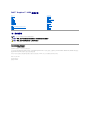 1
1
-
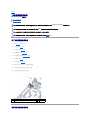 2
2
-
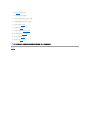 3
3
-
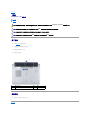 4
4
-
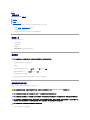 5
5
-
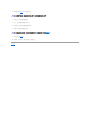 6
6
-
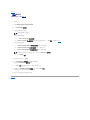 7
7
-
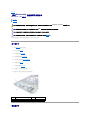 8
8
-
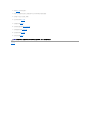 9
9
-
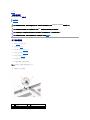 10
10
-
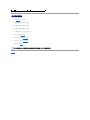 11
11
-
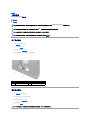 12
12
-
 13
13
-
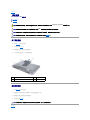 14
14
-
 15
15
-
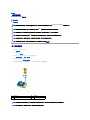 16
16
-
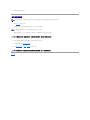 17
17
-
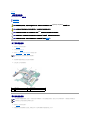 18
18
-
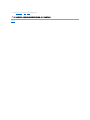 19
19
-
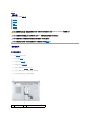 20
20
-
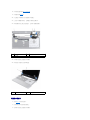 21
21
-
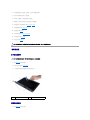 22
22
-
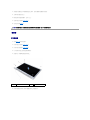 23
23
-
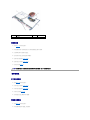 24
24
-
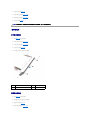 25
25
-
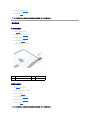 26
26
-
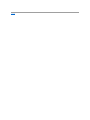 27
27
-
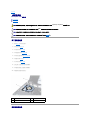 28
28
-
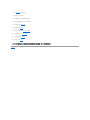 29
29
-
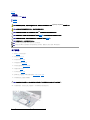 30
30
-
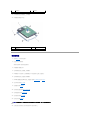 31
31
-
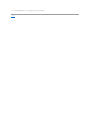 32
32
-
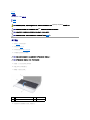 33
33
-
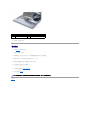 34
34
-
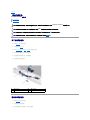 35
35
-
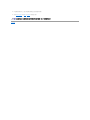 36
36
-
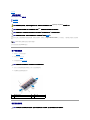 37
37
-
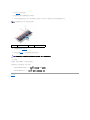 38
38
-
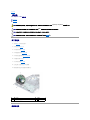 39
39
-
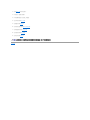 40
40
-
 41
41
-
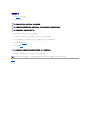 42
42
-
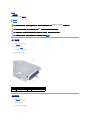 43
43
-
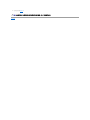 44
44
-
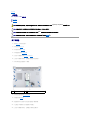 45
45
-
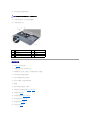 46
46
-
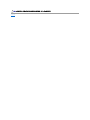 47
47
-
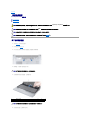 48
48
-
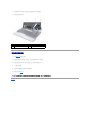 49
49
-
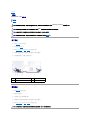 50
50
-
 51
51
-
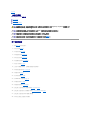 52
52
-
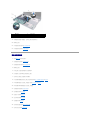 53
53
-
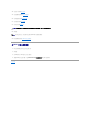 54
54
-
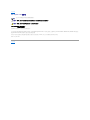 55
55
-
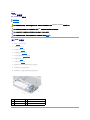 56
56
-
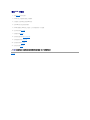 57
57
関連論文
-
Dell Inspiron 1464 ユーザーマニュアル
-
Dell Inspiron 1464 ユーザーマニュアル
-
Dell Inspiron 11 3162/3164 ユーザーマニュアル
-
Dell Inspiron 11 3162/3164 ユーザーマニュアル
-
Dell Inspiron 14 1440 ユーザーマニュアル
-
Dell Inspiron 1464 クイックスタートガイド
-
Dell Inspiron 1464 クイックスタートガイド
-
Dell Inspiron 13 1370 クイックスタートガイド
-
Dell Inspiron 13 1370 ユーザーマニュアル
-
Dell Inspiron 13 1370 クイックスタートガイド